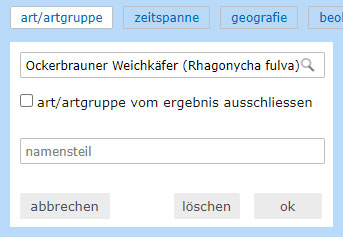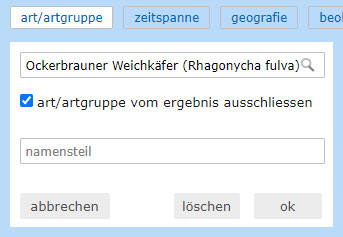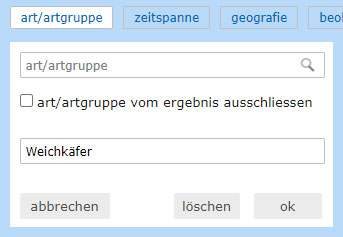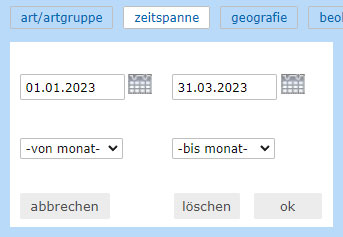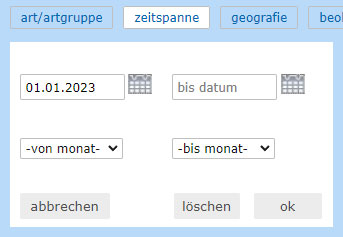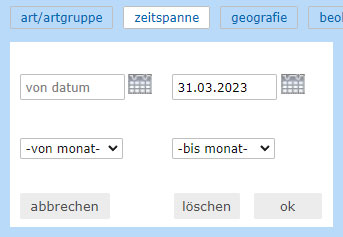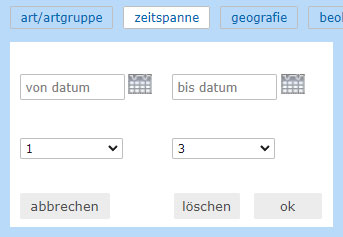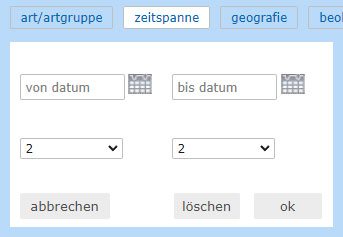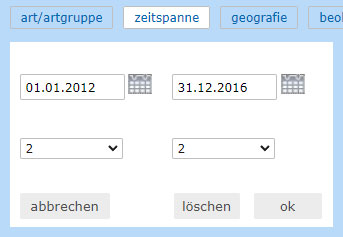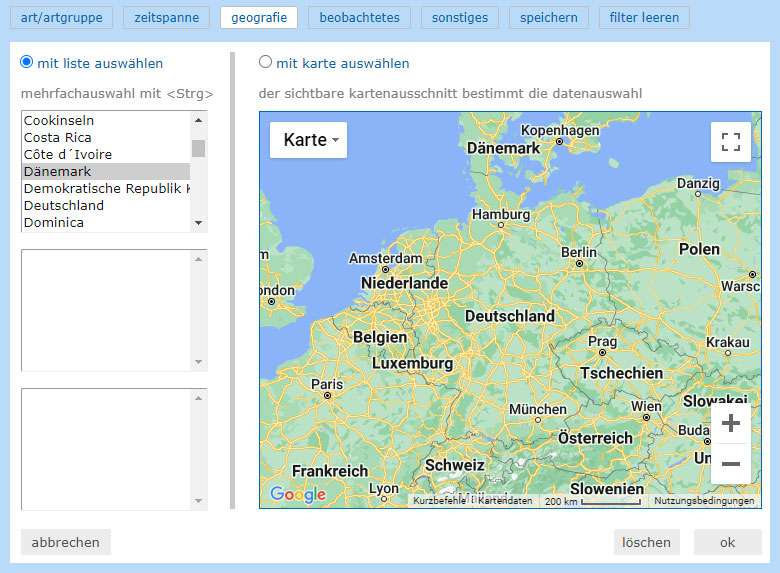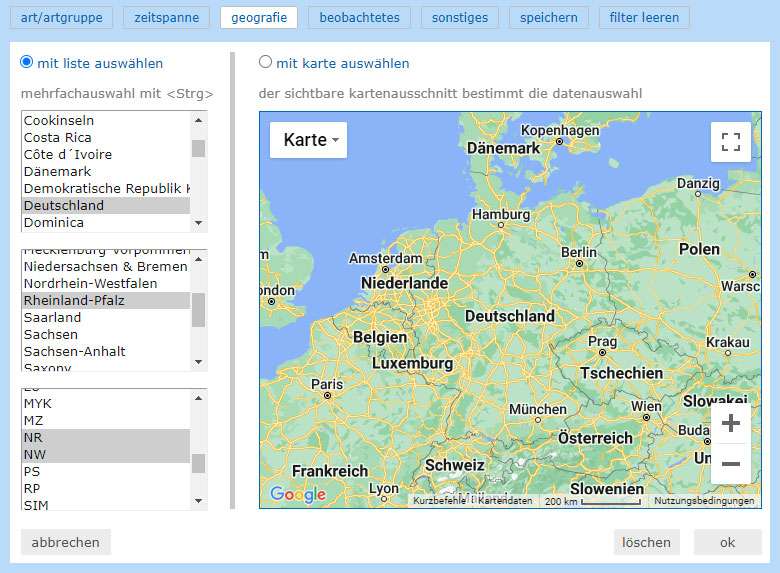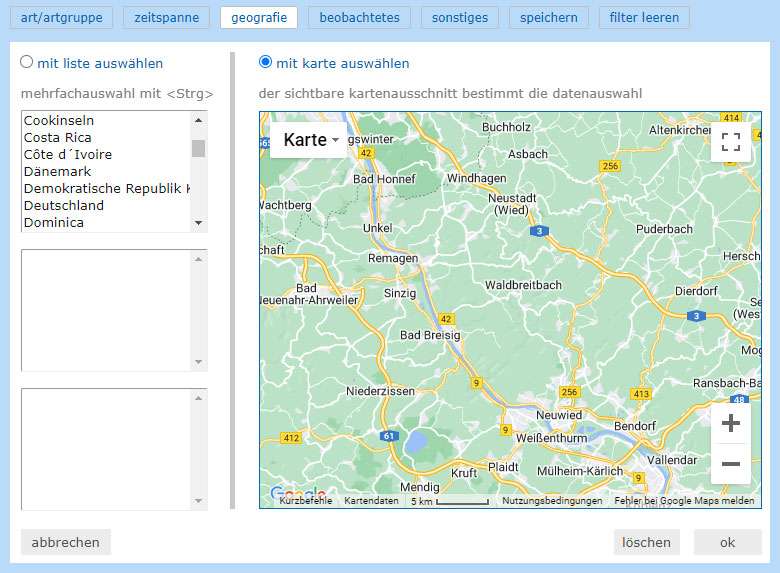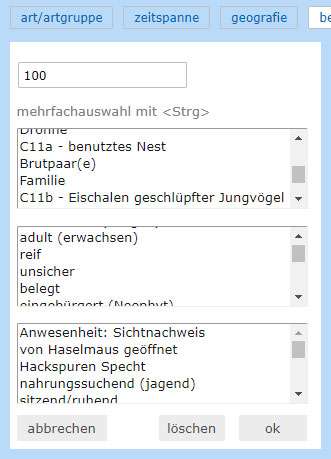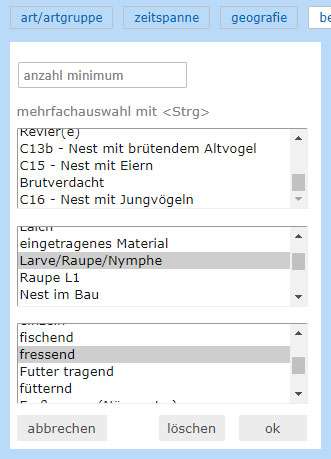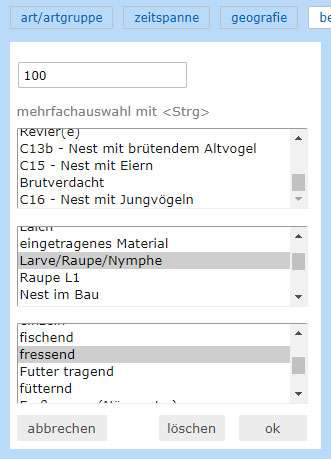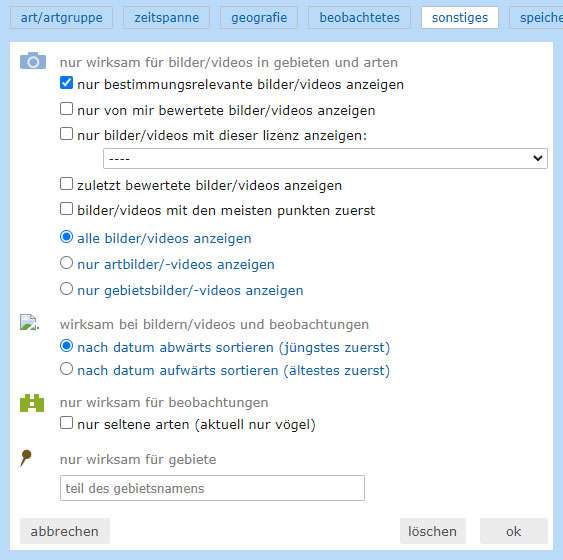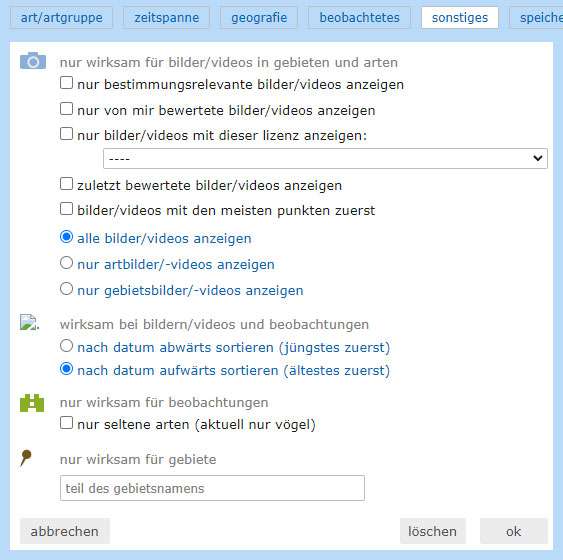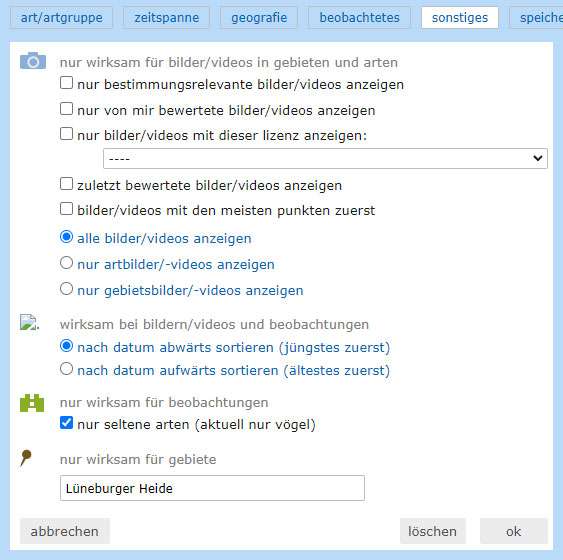Filterfunktionen
Bei den weiter unten gezeigten Abbildungen handelt es sich um Bildschirmfotos (Screenshots). Eine Bedienung von NABU-naturgucker.de ist darüber nicht möglich. Um die auf dieser Seite erläuterten Details selbst umzusetzen, rufen Sie bitte an einem Desktop-Gerät (Computer, Mac etc.) → NABU-naturgucker.de auf.
Manchmal kann ein Zuviel an Daten ganz kräftig den Blick beeinträchtigen. Deshalb bietet NABU-naturgucker.de die uneingeschränkt verfügbare Funktion „Daten filtern“, die ein sehr mächtiges Werkzeug darstellt. Anwendbar ist diese Funktion überall dort, wo Artenlisten, Beobachtungsdaten, Bilder und Videos angezeigt werden. Außerdem lassen sich die in den Diagrammen zum zeitlichen Auftreten von Arten und Co. (→ Phänologiediagramme) und die auf den Fundkarten gezeigten Daten per Filterfunktionen in ihrer Darstellung beeinflussen. Eine wichtige Rolle spielen die Filter zudem beim → Export von Beobachtungsdaten.
Sobald Sie auf „Daten filtern“ geklickt haben, wird das Filtermenü eingeblendet. Im Folgenden erklären wir, wie Sie die Filterfunktion nutzen können.
Tipp: Einstellungen aus sämtlichen Filterkategorien können beliebig kombiniert werden. Außerdem können Sie Filtereinstellungen speichern, was allerdings nur möglich ist, wenn Sie bei NABU-naturgucker.de → angemeldet sind.
Falls Sie möchten, dass sich die Filterbedingungen lediglich auf die von Ihnen selbst hochgeladenen Beobachtungen, Bilder und Videos beziehen, können Sie nach dem Anwenden der Filter oben rechts auf der Seite auf Ihr Profilbild oder das Platzhalterbild klicken, um zusätzlich den Filter „nur eigene Daten“ aufzurufen, siehe → Erklärung. Diesen Filter können Sie jedoch nur dann einschalten, wenn Sie auf NABU-naturgucker.de angemeldet sind.
Verfügbare Filterkategorien
Derzeit sind auf NABU-naturgucker.de fünf Filterkategorien verfügbar:
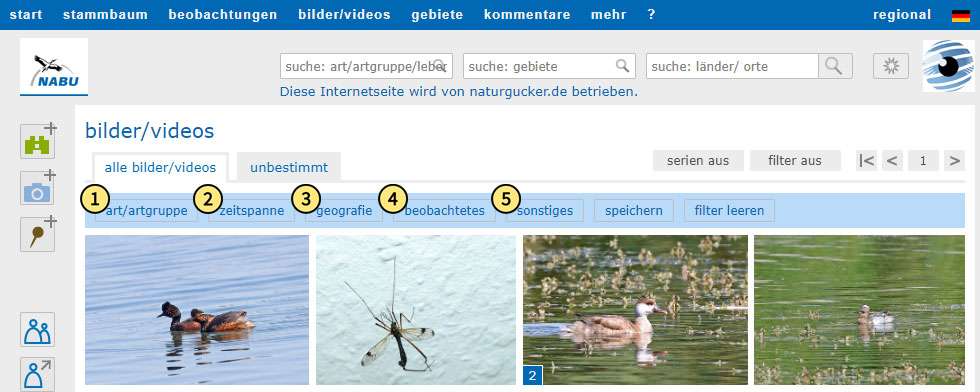
Wurden innerhalb einer Filterkategorie Einstellungen festgelegt, wird der Filtername in der Filterleiste fett dargestellt:
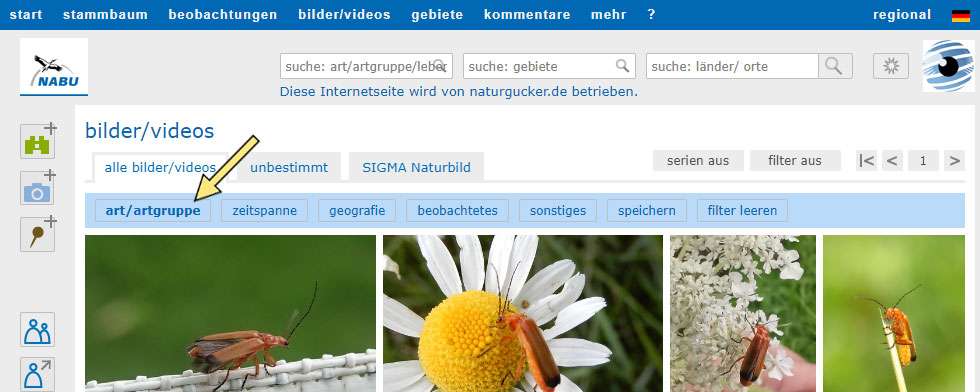
Weitere Informationen zu den jeweiligen Kategorien können Sie per Klick auf die folgenden Aufzählungspunkte einblenden.
Filterbedingungen ändern, ausblenden oder löschen
Insbesondere dann, wenn mehrere Filterbedingungen miteinander kombiniert werden, kann es geschehen, dass eine oder mehrere der Bedingungen geändert oder gelöscht werden soll(en). Das ist ganz einfach möglich. Rufen Sie die zu bearbeitende Filterkategorie auf und tragen Sie die gewünschten Änderungen bzw. Löschungen ein. Bestätigen Sie die Eingabe in dem kleinen Fenster dann mit „ok“.
Zum Löschen von Filtereinstellungen innerhalb der einzelnen Filterkategorien klicken Sie in den kleinen Fenstern jeweils auf „löschen“, siehe Markierung #6.
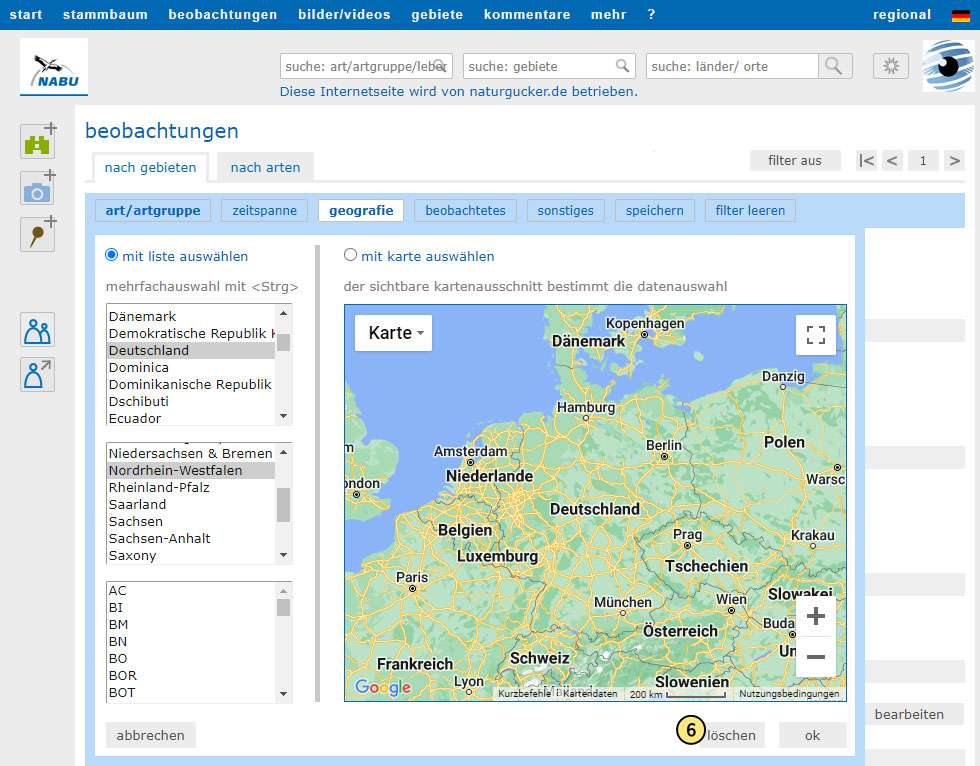
Falls Sie in mehreren Filterkategorien Einstellungen ausgewählt haben und diese alle gleichzeitig löschen möchten, klicken Sie auf „filter leeren“, siehe Markierung #7. Wenn Sie die Filterung nicht löschen, sondern lediglich ausblenden möchten, klicken Sie auf „filter aus“, siehe Markierung #8. Auf Wunsch können Sie dann später per Klick auf „daten filtern“ die eingestellten Filteroptionen wieder aufrufen.
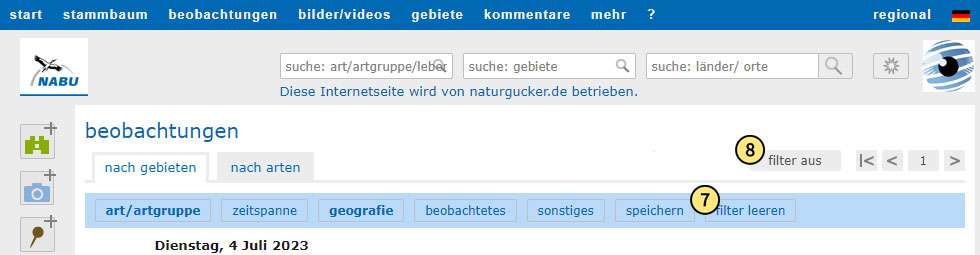
Filter speichern und gespeicherte Filter aufrufen
Jede von Ihnen festgelegte Filtereinstellung oder Kombination von Bedingungen können Sie mit einem individuellen Namen versehen und für die zukünftige erneute Nutzung speichern. Der individuell gestaltete Filter steht Ihnen danach in allen filterbaren Bereichen per Mausklick zur Verfügung. Um Filtereinstellungen zu speichern oder gespeicherte Filter aufrufen zu können, müssen Sie bei NABU-naturgucker.de angemeldet sein.
Zum Aufrufen des Formulars zum Speichern der Filtereinstellungen klicken Sie bitte in der Filter-Menüleiste auf „speichern“, siehe Markierung #6. Geben Sie anschließend einen Namen für Ihren Filter ein, siehe Markierung #7, und bestätigen Sie diese Eingabe per Klick auf „ok“, siehe Markierung #8.
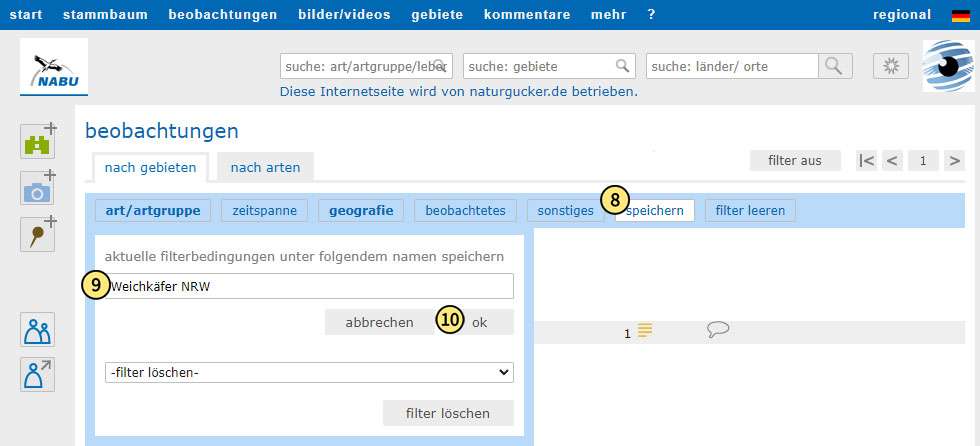
Per Mausklick auf das untere Symbol im linken grauen Rand von NABU-naturgucker.de können Sie die Liste Ihrer gespeicherten Filter aufrufen und einen passenden auswählen, siehe Markierung #9.
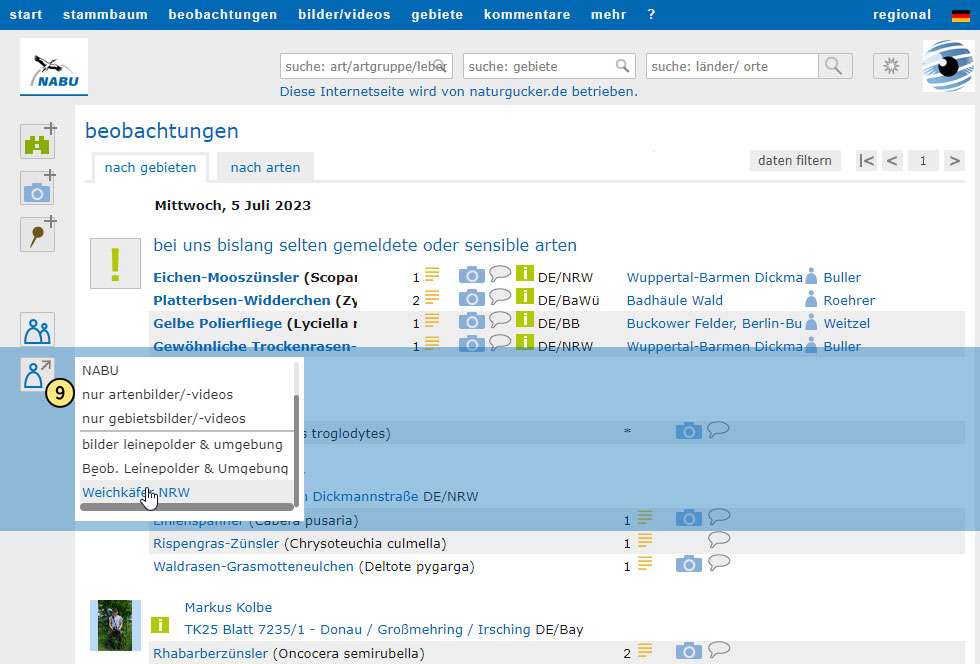
Tipp: Gespeicherte Filter können leicht vorübergehend abgewandelt werden, indem beispielsweise bei einem Filter, der eine Zeitspanne berücksichtigt, die Daten geändert oder bei einem Geografie-Filter der auf der Landkarte ausgewählte Bereich abgewandelt wird. Diese Veränderung in den einzelnen Filterbedingungen wirkt sich nur auf die aktuelle Darstellung der Daten aus, nicht jedoch auf den gespeicherten Filter selbst.
Gespeicherte Filter löschen
Wird ein gespeicherter Filter nicht mehr benötigt, lässt er sich selbstverständlich löschen. Klicken Sie zunächst „Daten filtern“ an, um die Filterleiste aufzurufen. Wählen Sie nun „Speichern“ aus, siehe Markierung #8. Im sich dadurch öffnenden Fenster wählen Sie in der ausklappbaren Liste, siehe Markierung #10, den zu löschenden gespeicherten Filter aus. Anschließend klicken Sie auf „Filter löschen“, siehe Markierung #11.
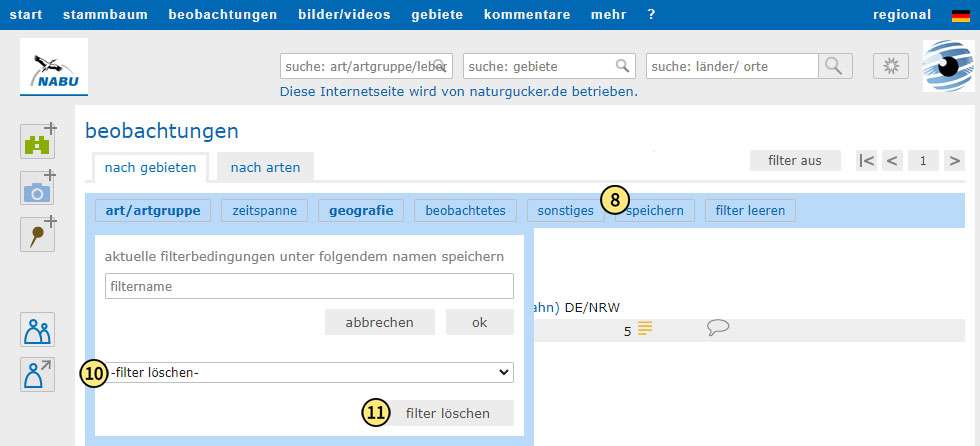
Lesetipp
Wenn Sie erfahren möchten, wie Sie Filter für bestimmte Zwecke einsetzen und miteinander kombinieren können, dann interessiert Sie vielleicht unser praxisorientierter Beitrag über das Filtern auf → NABU|naturgucker-Journal.
Erklär-Video zum Thema
Auf unserem Vimeo-Kanal gibt es ein kurzes Tutorial zum Thema „Filterfunktionen auf NABU-naturgucker.de“: → Jetzt das Video ansehen.
Sie haben eine individuelle Frage zur Bedienung von NABU-naturgucker.de und möchten mit uns Kontakt aufnehmen? Dann wenden Sie sich bitte an support@NABU-naturgucker.de.